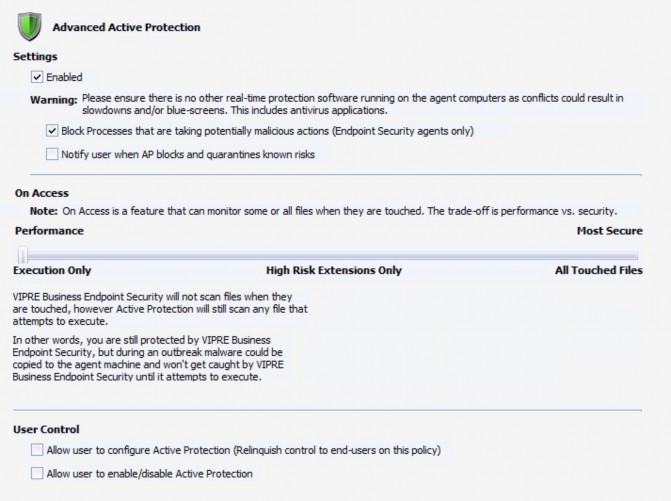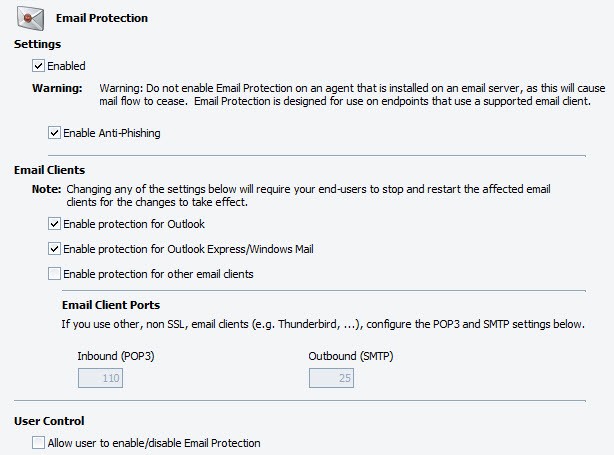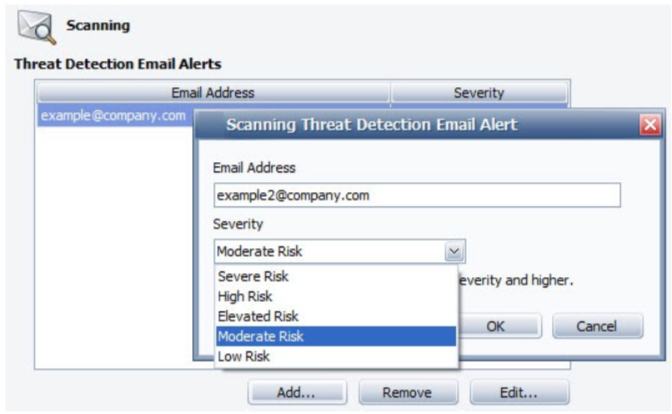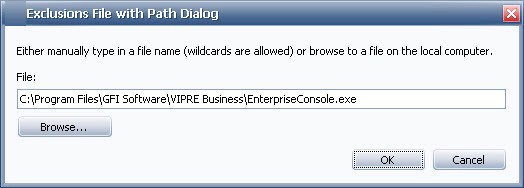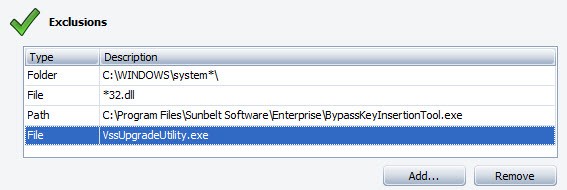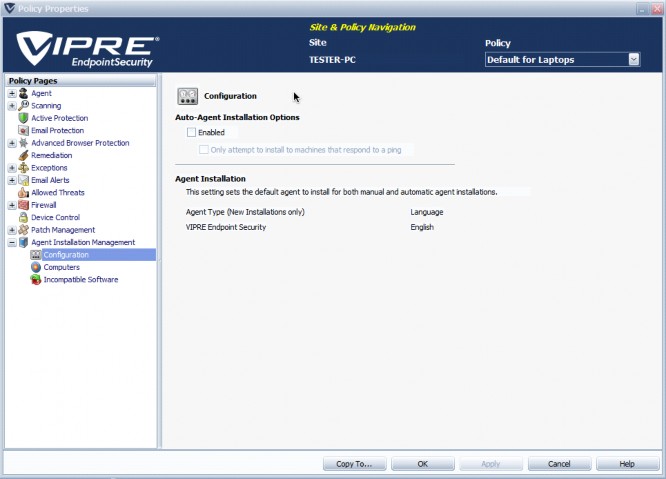Vipre Windows Defender’ı devre dışı bırakıyor mu?
Vipre Windows Defender’ı devre dışı bırakıyor mu
Aktif koruma etkin arızalı bir Citrix cihazına oturum açma [VPBagent-275]
Vipre Cloud Agent için Sürüm Notları – 18 Eylül 2019
VIPRE Cloud Agent 11 için Ürün Sürüm Bilgileri.0.7633, 18 Eylül 2019’da yayınlandı.
Bu makale, bu sürümde yenilikler hakkında bilgi içermektedir. Ayrıca, bu sıcak düzeltmeyi beklerken uygulanabilecek geçici çözümlerin kaldırılması için özel talimatlar da vardır. Daha önce bilinen sorunlar burada, varsa sorunun nasıl çalışılacağına dair önerilerle birlikte listelenmiştir.
Ne var ne yok
Bu sürümle aşağıdaki hata çözüldü.
- VPBagent-4608 – Outlook bazı PDF eklerini açıyor
Özel Talimatlar
Bu aracı hotfix’i yükledikten sonra, Aktif koruma – Yüksek riskli uzantılar ayar var PDF Uzatma seçildi. Bazı müşteriler PDF uzantısını geçici olarak bu soruna bir çözüm olarak kaldırmış olabilir.
Bilinen sorunlar ve geçici çözümler
Bu bölüm, sürüm sırasında bilinen sorunları listelemektedir. Bazı durumlarda, bunlar sonraki bir sürümle çözmek için çalıştığımız hatalardır. Diğer ürünler, diğer satıcıların yazılımlarıyla ilgili hatalar gibi kontrolümüz dışındaki nedenlerden kaynaklanabilir. Her durumda, bir sorun yaşarsanız, dikkate almanız için bir çözüm sağlamaya çalıştık.
Belirli bir sorunla ilgili sorularınız varsa, teknik destek ekibimizle iletişime geçerken lütfen sorun kimliğini (varsa) verin.
Şu anda, bu sürümde bilinen yeni sorun yok.
Önceki bilinen sorunlar
Ajan tarafından oluşturulan basit güvenlik duvarı bağlantı noktası istisnaları beklendiği gibi engellenmez [VPBagent-4209]
Basit güvenlik duvarı bağlantı noktası istisnaları oluşturulduğunda, Vipre beklendiği gibi engellenmez.
Çözüm: Gelişmiş bir güvenlik duvarı istisnası oluşturun
Vipre Temsilcisindeki Gelişmiş İstisnalar ekranına gidin, ardından ayrıntılı talimatlar için Yardım’ı seçin.
- Vipre Agent’ı açın
- Gelişmiş İstisnalar ekranına gidin:
- Tıklamak Güvenlik duvarı >Ayarları Görüntüle
- Güvenlik duvarı bölümü altında tıklayın İstisnalar.
- Tıkla Port Sekme>Gelişmiş Ekle. .
Bu ekrandan gelişmiş istisnalar ekleyebilirsiniz. Gelişmiş istisnalar eklemeye ilişkin ayrıntılı adımlar için Yardım Bu ekrandaki düğme.
Windows Server 2019 çalıştıran ajanlar, bir Vipre yeniden başlatma koşulunda “Yeniden Başlat” ı tıklarken yeniden başlatmayın [VPBagent-3920]
Bu, Windows Server 2019 Güvenlik Ayarlarındaki Değişiklikler nedeniyle meydana gelen bir durumdur.
Windows Server 2019’u çalıştıran Endpoint Cihazları, “Yeniden Başlat” düğmesi seçildiğinde yeniden başlatılmayacak – Kullanıcı hesabı belirli bir Windows Yerel Güvenlik Politikasına eklenmedikçe. Varsayılan “Yöneticiler” grubu bu yöntemi kullanarak aracı yeniden başlatamaz.
Çözüm 1: Kullanıcıyı “Sistemi kapat” politikasına ekleyin
“Sistemi Kapat” politikasına bir kullanıcı hesabı eklemek için
- Aracı makinesinde, Windows Yerel Güvenlik Politikası
- Gerekli kullanıcı hesabını ekleyin “Yerel Politikalar”> “Kullanıcı Hakları Atama”> “Sistemi kapat” politika
- Oturumu Kapat Ve Kayıt olmak Politika değişikliğinin uygulanması için makineye (veya yeniden başlatma)
Bir dahaki sefere VIPRE yeniden başlatma gerektirdiğinde, değiştirilmiş kullanıcı “Yeniden başlat” düğmesini kullanarak bilgisayarı yeniden başlatabilir.
Çözüm 2: Aracısı manuel olarak yeniden başlatın
Now Reboot Now düğmesini kullanmak yerine, kullanıcılar Windows Başlat menüsünden aracıyı manuel olarak yeniden başlatabilir.
IPv6 adres aralıkları ile tanımlanan güvenlik duvarı güvenilir bölgeler çalışmıyor [VPBagent-3187]
Vipre Agent, IPv6 güvenilir bölge aralıklarını tanımıyor ve herhangi bir IPv6 trafiğini güvensiz olarak ele alıyor. Bu nedenle, güvensiz trafik için herhangi bir güvenlik duvarı kuralları hala geçerli olacaktır.
Şu anda bilinen bir geçici çözüm yok.
Bazı sistemlerde, Windows Defender’ın akıllı ekranı aracı yükleyicisini engeller [VC-1279]
Bu, Microsoft’un yazılım kayıt işleminde izlediğimiz bir hata gibi görünüyor.
Geçici çözüm: Seçme Daha fazla bilgi Windows Defender açılır penceresinden ve ardından seçin Yine de koş.
Microsoft Windows Defender, Politika seçilse bile çalışmaya devam ediyor
Windows Server 2016 veya daha yüksek olan makinelere başvuran politikalar için “Windows Defender’ı Devre Dışı Bırak” ı seçmek Windows Defender’ı gerçekten devre dışı bırakmıyor.
Geçici çözüm: Bu makinelerde Windows Defender’ı manuel olarak devre dışı bırakabilirsiniz. Daha fazla bilgi için bu makalelere bakın:
- Windows Server 2016’da Windows Defender Antivirus’u devre dışı bırakma
- Microsoft Technet Makalesi: Windows Server için Windows Defender’a Genel Bakış
Bir VM ortamında aktif koruma ayarlarını değiştirirken, değişikliklerin uygulanması 15 dakikaya kadar sürer
Bu normaldir, çünkü konsol arasındaki iletişim> VM’nin yayılması biraz zaman alır.
Vipre bir e -posta arşivini taradığında, dosyalar düzgün bir şekilde karantinaya alınmaz
Geçici çözüm: E -posta istemciniz aracılığıyla, enfekte e -postayı içeren e -posta arşivinin manuel temizliğini yapın. Enfekte e -posta arşivi temizlendikten sonra Vipre düzgün çalışmalıdır.
Vipre Windows Defender’ı devre dışı bırakıyor mu
Aktif koruma etkin arızalı bir Citrix cihazına oturum açma [VPBagent-275]
Vipre Cloud Agent için Sürüm Notları – 18 Eylül 2019
VIPRE Cloud Agent 11 için Ürün Sürüm Bilgileri.0.7633, 18 Eylül 2019’da yayınlandı.
Bu makale, bu sürümde yenilikler hakkında bilgi içermektedir. Ayrıca, bu sıcak düzeltmeyi beklerken uygulanabilecek geçici çözümlerin kaldırılması için özel talimatlar da vardır. Daha önce bilinen sorunlar burada, varsa sorunun nasıl çalışılacağına dair önerilerle birlikte listelenmiştir.
Ne var ne yok
Bu sürümle aşağıdaki hata çözüldü.
- VPBagent-4608 – Outlook bazı PDF eklerini açıyor
Özel Talimatlar
Bu aracı hotfix’i yükledikten sonra, Aktif koruma – Yüksek riskli uzantılar ayar var PDF Uzatma seçildi. Bazı müşteriler PDF uzantısını geçici olarak bu soruna bir çözüm olarak kaldırmış olabilir.
Bilinen sorunlar ve geçici çözümler
Bu bölüm, sürüm sırasında bilinen sorunları listelemektedir. Bazı durumlarda, bunlar sonraki bir sürümle çözmek için çalıştığımız hatalardır. Diğer ürünler, diğer satıcıların yazılımlarıyla ilgili hatalar gibi kontrolümüz dışındaki nedenlerden kaynaklanabilir. Her durumda, bir sorun yaşarsanız, dikkate almanız için bir çözüm sağlamaya çalıştık.
Belirli bir sorunla ilgili sorularınız varsa, teknik destek ekibimizle iletişime geçerken lütfen sorun kimliğini (varsa) verin.
Şu anda, bu sürümde bilinen yeni sorun yok.
Önceki bilinen sorunlar
Aracı tarafından oluşturulan basit güvenlik duvarı bağlantı noktası istisnaları beklendiği gibi engellenmez [ VPBagent-4209]
Basit güvenlik duvarı bağlantı noktası istisnaları oluşturulduğunda, Vipre beklendiği gibi engellenmez.
Çözüm: Gelişmiş bir güvenlik duvarı istisnası oluşturun
Vipre Temsilcisindeki Gelişmiş İstisnalar ekranına gidin, ardından ayrıntılı talimatlar için Yardım’ı seçin.
- Vipre Agent’ı açın
- Gelişmiş İstisnalar ekranına gidin:
- Tıklamak Güvenlik duvarı >Ayarları Görüntüle
- Güvenlik duvarı bölümü altında tıklayın İstisnalar.
- Tıkla Port Sekme>Gelişmiş Ekle. .
Bu ekrandan gelişmiş istisnalar ekleyebilirsiniz. Gelişmiş istisnalar eklemeye ilişkin ayrıntılı adımlar için Yardım Bu ekrandaki düğme.
Windows Server 2019 çalıştıran ajanlar, bir Vipre yeniden başlatma koşulunda “Yeniden Başlat” ı tıklarken yeniden başlatmayın [VPBagent-3920]
Bu, Windows Server 2019 Güvenlik Ayarlarındaki Değişiklikler nedeniyle meydana gelen bir durumdur.
Windows Server 2019’u çalıştıran Endpoint Cihazları, “Yeniden Başlat” düğmesi seçildiğinde yeniden başlatılmayacak – Kullanıcı hesabı belirli bir Windows Yerel Güvenlik Politikasına eklenmedikçe. Varsayılan “Yöneticiler” grubu bu yöntemi kullanarak aracı yeniden başlatamaz.
Çözüm 1: Kullanıcıyı “Sistemi kapat” politikasına ekleyin
“Sistemi Kapat” politikasına bir kullanıcı hesabı eklemek için
- Aracı makinesinde, Windows Yerel Güvenlik Politikası
- Gerekli kullanıcı hesabını ekleyin “Yerel Politikalar”> “Kullanıcı Hakları Atama”> “Sistemi kapat” politika
- Oturumu Kapat Ve Kayıt olmak Politika değişikliğinin uygulanması için makineye (veya yeniden başlatma)
Bir dahaki sefere VIPRE yeniden başlatma gerektirdiğinde, değiştirilmiş kullanıcı “Yeniden başlat” düğmesini kullanarak bilgisayarı yeniden başlatabilir.
Çözüm 2: Aracısı manuel olarak yeniden başlatın
Now Reboot Now düğmesini kullanmak yerine, kullanıcılar Windows Başlat menüsünden aracıyı manuel olarak yeniden başlatabilir.
IPv6 adres aralıkları ile tanımlanan güvenlik duvarı güvenilir bölgeler çalışmıyor [VPBagent-3187]
Vipre Agent, IPv6 güvenilir bölge aralıklarını tanımıyor ve herhangi bir IPv6 trafiğini güvensiz olarak ele alıyor. Bu nedenle, güvensiz trafik için herhangi bir güvenlik duvarı kuralları hala geçerli olacaktır.
Şu anda bilinen bir geçici çözüm yok.
Bazı sistemlerde, Windows Defender’ın akıllı ekranı aracı yükleyicisini engeller [VC-1279]
Bu, Microsoft’un yazılım kayıt işleminde izlediğimiz bir hata gibi görünüyor.
Geçici çözüm: Seçme Daha fazla bilgi Windows Defender açılır penceresinden ve ardından seçin Yine de koş.
Microsoft Windows Defender, Politika seçilse bile çalışmaya devam ediyor
Windows Server 2016 veya daha yüksek olan makinelere başvuran politikalar için “Windows Defender’ı Devre Dışı Bırak” ı seçmek Windows Defender’ı gerçekten devre dışı bırakmıyor.
Geçici çözüm: Bu makinelerde Windows Defender’ı manuel olarak devre dışı bırakabilirsiniz. Daha fazla bilgi için bu makalelere bakın:
- Windows Server 2016’da Windows Defender Antivirus’u devre dışı bırakma
- Microsoft Technet Makalesi: Windows Server için Windows Defender’a Genel Bakış
Bir VM ortamında aktif koruma ayarlarını değiştirirken, değişikliklerin uygulanması 15 dakikaya kadar sürer
Bu normaldir, çünkü konsol arasındaki iletişim> VM’nin yayılması biraz zaman alır.
Vipre bir e -posta arşivini taradığında, dosyalar düzgün bir şekilde karantinaya alınmaz
Geçici çözüm: E -posta istemciniz aracılığıyla, enfekte e -postayı içeren e -posta arşivinin manuel temizliğini yapın. Enfekte e-posta kaldırıldıktan sonra, kaldırmayı onaylamak için uç noktayı yeniden tarayın.
Aracı yüklemesi sırasında Outlook açıksa anti-aksisiz çalışmaz
Bir aracı kurulumuna basmadan önce Vipre konsolunda anti-pishishishing’i etkinleştirirken Outlook çalışıyorsa, Outlook yeniden başlatılıncaya kadar düzgün çalışmaz.
Geçici çözüm 1: Aracı kurulumu sırasında anti-aksisi etkinleştirirken görünümü kapatın
Çözüm 2: Anti-Pishishing’i etkinleştirirken aracı yüklemesinden sonra Outlook’u yeniden başlatın
Aktif koruma etkin arızalı bir Citrix cihazına oturum açma [VPBagent-275]
Bu, Vipre Aktif Koruma ve Citrix Kullanıcı Profili Yönetimi (UPM) arasında bilinen bir çatışmadır. Her iki hizmet etkinleştirilmiş her iki hizmet ile bir Citrix cihazına giriş yapmaya çalışmak, girişin asılmasına ve sonunda başarısız olmasına neden olur.
Çözüm: Citrix cihazlarına erişmesi gereken ajanlar için aktif korumayı geçici olarak devre dışı bırakın.
Eski Citrix sürücüleri Windows 7 aracılarında BSOD’a neden olabilir
Bir Windows 7 aracısının VIPRE uç nokta güvenliğine güncellenmesi 9.6 veya daha önce, üzerinde Citrix sürücülerinin eski sürümlerine sahip sistemlerde mavi ekran durumuna neden olabilir.
Geçici çözüm: Citrix sürücüsünün güncellenmesi sorunu çözmelidir.
Bu makale yardımcı oldu mu?
Fikir
Sizin için bir sonraki harika ürünü oluşturmamıza yardımcı olun! Birinin fikrinizi zaten önerip önermediğini görmek için solda kullandığınız ürünü seçin (oy vermek ve yorum yapmaktan çekinmeyin!) ve ardından tıklayın Yeni Bir Fikir Ekle Yaratıcı sularınızın akmasını sağlamak için.
Fikirlerinize göre oluşturduğumuz özellikleri geliştirmemize ve yeni şeylere erken erişim elde etmemize yardımcı olmak isterseniz, beta programlarımıza da katılın: https: // beta.viper.com/hoş geldiniz/
Güncelleme yaparken Windows Güvenlik Bildirimlerini Devre Dışı Bırak
Bilgisayarlarında Windows Güvenlik Uyarısı’ndan gelen bir mesaj hakkında bilgi veren müşteri destek istekleri alıyorum ve tehdit koruma yazılımının kapatıldığını bildirerek.
Windows Defender ve diğer birden fazla antispyware programı kapatıldığını bildiriyor
Birden fazla antivirüs programınız var, ancak hiçbiri açık ve güncel değil.
Bu genellikle Vipre bir güncelleme yapıyor.
Fikir: Tehdit koruma yazılımının güncelleme yapmadan önce güvenlik uyarılarını devre dışı bırakmasını sağlayın, ardından güncelleme tamamlandıktan sonra güvenlik uyarılarını geri ayarlayın.
- Misafir
- 17 Ocak 2022
Windows Defender kontrolü, yönetilen antivirüs Vipre yüklendiğinde bile gösteriliyor

27 Eylül 2022’den itibaren, hala Vipre yönetilen antivirüsü kullanan cihazlar artık tanımlar güncellemeler de korunmayabilir.
Vipre, önümüzdeki birkaç ay içinde tamamen RMM’den çıkarılacak.
Mümkünse, Vipre koruma politikalarınızı Bitdefender motor koruma politikalarına taşımanızı ve mevcut MAV-BD Vipre motor dağıtımları yerine MAV-BD Bitdefender’ı yeniden dağıtmanızı öneririz.
Son düzenleme
Pert 20 Eylül 15:40 GMT 2018
Tanım
- Windows Defender Check, yönetilen antivirüs yüklendiğinde bile gösteriliyor
Çevre
- N-görüş rmm
- Yönetilen Antivirüs – Vipre
Çözüm
- Yönetilen Antivirüs Kontrolü’ne sağ tıklayın – Windows Defender
- Tıklamak Çekimi sil
- Parolanı Gir
- Tıklamak TAMAM
EDR – Politikalar
Bir politika, her cihazdaki Vipre ajanının davranışını kontrol eden bir grup ayardır. Tüm temsilci seçenekleri şu şekillerde kontrol edilir:
- Zamanlanmış tarama süreleri
- Temsilci üzerindeki kullanıcı etkileşimi miktarı
- Agent Install sırasında uyumsuz yazılımı kaldırıp kaldırmayacağınız
- . ve dahası
Politikalar genellikle oluşturulur türler sunucular, dizüstü bilgisayarlar ve masaüstü bilgisayarlar gibi cihazların. Ayrıca, “Windows 10 masaüstleri” veya “Sales MacBooks gibi” altyapınızda daha spesifik cihaz grupları toplayan politikalar da oluşturabilirsiniz.”

Bir politika, koruduğu cihaz grubuna göre uyarlanmıştır.
Her acenteye bir politika atanmalıdır. Siteniz için özel ihtiyaçlarınızı karşılamak için herhangi bir sayıda politika tanımlayabilirsiniz.
Politikaları Keşfetmek
Politikalar sekmesi (Yönet> Politikalar Sol taraf menüsünde) Vipre Cloud’daki politikaları yönetme yeriniz var. Hangi politikaların bu işletim sistemleriyle ilişkili olduğunu görmek için Windows veya Mac’i seçin.
İncelemek için bir politika seçtikten ve seçtikten sonra, Özet, Varsayılan politika atamalarıyla birlikte tüm politikalarınızın bir listesini ve belirli bir ilke için koruma özelliklerinin etkinleştirildiği hızlı bir özet göreceksiniz. Buradan, ayrıntılı politika ayarlarını görmek ve yeni, özel politikalar oluşturmak için klon politikaları oluşturmak veya klon politikaları oluşturabilirsiniz.
İlk lansmanda mevcut politikalar
Vipre Cloud başlangıçta önceden tanımlanmış iki politika sağlar:
- Varsayılan işletme – Çoğu iş istasyonu ve dizüstü bilgisayar için ideal – bu aynı zamanda sunucular dışındaki herkesin atanacağı varsayılan ilkedir
- Varsayılan sunucular – Belirli sunucu donanım/yazılım ihtiyaçlarını göz önünde bulunduran ayarlar
Bu politikalar, bu tür cihazlar için gereken en yaygın ayarlara dayanmaktadır. Ayrıca kendi özel politikalarınızı oluşturmak için iyi bir atlama noktasıdır.
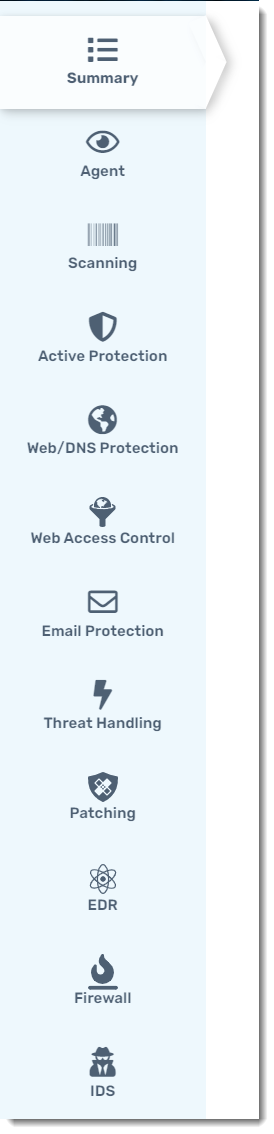
- Ajan
- Kullanıcı arayüzü – Görev çubuğunda veya menü çubuğunda aracı simgesini gösterin; Kullanıcının manuel taramalar gerçekleştirmesine izin verin/izin vermeyin; taramaları iptal edin, duraklatın ve devam ettirin; yeniden başlatma mesajını özelleştirin; Otomatik yeniden başlatmayı etkinleştirin
- İzin – Kullanıcının Aracı Kullanıcı Arayüzü’nü açmasına izin verin/izin vermeyin; Karantinayı, istisnaları, tarama programlarını, tarama geçmişini yönetin veya manuel taramaları iyileştirin
- İşletim sistemi – Windows Defender’ı devre dışı bırakın, Windows Güvenlik Merkezi, NT Etkinlik Günlüğü ile entegre; yüklü programlarda ajanı gösterin; Programlı Taramalar için Uykudan Wake, Dizüstü Bilgisayar Power Tasarruf Modu
- Veri saklama – Otomatik-Delete karantinası ve geçmiş verilerini tarayın; Otomatik-Delete etkinleştirildiğinde veri tutma için süreyi belirtin
- Güncellemeler ve İletişim – Tanımların ve aracı yazılımı güncellemelerinin kontrolü, mevcut olduğunda beta ajanlarının kullanımını sağlayın
- Uyumsuz yazılım – Aracı yüklendiğinde uyumsuz yazılımın otomatik olarak kaldırılıp kaldırılmadığını belirtin; Uyumsuz yazılımı kaldırırken yeniden başlatma davranışını ayarlayın
- Tarama
- Genel – Talep Üzerine (Kullanıcı Sağ tıklama seçeneği), USB sürücüleri ekte, planlanan tarama sürelerini randomize edin, kaçırılan taramaların işlenmesi
- Tehdit İşleme – olası bir tehdit bulunduğunda yapılacak eylem; e.G. Dezenfekte, sil veya karantinaya
- Hızlı tarama – Gündüz ve saat, konumlar ve öğe türleri (e.G., Çerezler, rootkits, süreçler)
- Tam tarama – Gündüz ve saat, konumlar ve öğe türleri (e.G., Çerezler, rootkits, süreçler)
- Aktif koruma
- Aktif koruma – Etkin korumayı etkinleştirin/devre dışı bırakın ve seviyeyi yalnızca yüksek riskli uzantılara, yalnızca yürütme veya tüm dokunaklı dosyalara ayarlayın
- Etkileşim – Aktif koruma ile izin verilen kullanıcı etkileşimi kontrol miktarı
- KALÇALAR – Ana bilgisayar girişi önleme sistemini etkinleştirin/devre dışı bırakın ve kod enjeksiyonunun nasıl ele alındığını kontrol edin (e.G., izin ver, blok, istemi)
- Web/DNS koruması
- DNS koruması– DNS trafik filtrelemesini etkinleştir/devre dışı bırakın
- web koruma – HTTP veya HTTPS trafiği için kötü amaçlı URL engellemeyi etkinleştirin/devre dışı bırakın, filtre için bağlantı noktalarını belirtin
- Günlük ve Etkileşim – Günlüğe kaydetmeyi etkinleştirin veya kullanıcının yapılandırmasına izin verin
- Web Erişim Kontrolü
- Web Erişim Kontrolü – Web erişim kontrolünü etkinleştir/devre dışı bırak
- Erişim kontrol seviyesi – Belirli web sitesi kategorilerini engellemek için bir seviye seçin
- Planlama– Web Erişim Kontrolü Günde 24 Saat Çalıştırın veya Belirli Bir Program ayarlayın
- E -posta Koruması
- Genel – E-postayı ve PRISHISIGE karşıtı etkinleştirin/devre dışı bırakın
- Müşteriler – Microsoft Outlook veya diğer e -posta istemcileri için korumayı etkinleştir/devre dışı bırakın
- Etkileşim – Kullanıcının etkinleştirmesine/devre dışı bırakılmasına izin verin
- Tehdit İşleme
- İyileştirme – Öğe türüne göre, mümkün olan tehditler olarak tespit edilen öğeleri izin verip bildirmeyeceğinizi, rapor etmeyi, karantinaya veya silip silmeyeceğini belirtin
- Yama
- Uygulama Tarama – Güvenlik güvenlik açıklarını aramak için uygulama taramalarını etkinleştir/devre dışı bırakın
- Uygulama Güncellemeleri – Bir programa dayalı otomatik uygulama güncellemelerini etkinleştir/devre dışı bırakın
- EDR
- Genişletilmiş Soruşturma – Etkinlik ve uyarı toplama, korelasyon ve olay yaratma ve yönetimi dahil olmak üzere genişletilmiş araştırmaları desteklemek için özellikleri etkinleştir/devre dışı bırakın
- Uzak kabuk – Uzaktan kabuk erişimini etkinleştir/devre dışı bırakın; Mevcut komutlar kümesini yalnızca düşük riskli komutlarla da sınırlayabilirsiniz
- Güvenlik duvarı
- Genel – güvenlik duvarını Etkinleştir
- Kerestecilik– Etkinlikler veya bağlantı noktası taramaları için günlüğü etkinleştir/devre dışı bırakın
- Uygulama Kuralı Varsayılan – Uygulamalara başvurulacak kurallar
- Gelişmiş Kurallar – İletişim yönü, uygulama, protokol, bağlantı noktası ayarlamak için kurallar
- Kimlikler
- Genel– Saldırı Algılama Sistemini Etkinleştir
- Saldırı eylemleri– Tespitin önceliğine göre yanıtı ayarlayın
- Kimlik Kuralları– Kuralları Görüntüle veya Devre Dışı Bırak
Bu makale yardımcı oldu mu?
Windows Politika Ayarları
Bu makale, Microsoft Windows İşletim Sistemleri ile kullanılmak üzere tasarlanan aracı ilkesi ayarlarını kapsamaktadır.
Kullanıcı Etkileşim Ayarlarını Yapılandırın
Kullanıcı etkileşimi, son kullanıcının aracıdaki belirli işlevselliği nasıl etkileşim edebileceğini ve kontrol edebileceğini ifade eder.
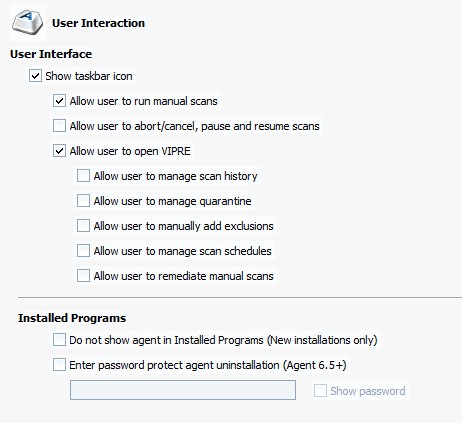
Aracı arayüzünün kullanıcı kontrolünü yapılandırmak için:
- Aç Kullanıcı etkileşimi ekran (Politika Özellikleri> Ajan> Kullanıcı Etkileşimi)
- Yapılandırma Kullanıcı arayüzü Ayarlar:
- Görev çubuğu simgesini göster: Vipre simgesini son kullanıcı makinelerinin sistem tepsisine yerleştirmek için seçin. Bu seçenek etkinken, kullanıcılar Aracı UI’sini açabilir ve aşağıda listelendiği gibi, ilke ayarlarına göre etkinleştirilebilen/devre dışı bırakılabilecek çeşitli görevleri gerçekleştirebilir. Bu seçenek seçilmemiş olarak, son kullanıcıların aracı kullanıcı arayüzüne erişimi olmayacak ve temsilcinin atanan politikasındaki ayarlara bağlı olacak
- Kullanıcının manuel taramaları çalıştırmasına izin verin: Son kullanıcıların istedikleri zaman hızlı veya tam bir tarama yapmalarını etkinleştirmek için seçin. Ajan taramalarının atanan politikaya bağımlı olmasını seçmeden
- Kullanıcının taramaları iptal etmesine, duraklatmasına ve devam ettirmesine izin verin: Son kullanıcıların çalıştırma taramalarını iptal etmesini/iptal etmesini, duraklamasını ve devam ettirmesini etkinleştirmek için seçin. Kullanıcıların tarama üzerinde herhangi bir kullanıcı etkileşimi yapmasına izin vermemek için açıklama; Sonuç olarak, taramalar yalnızca yönetici konsolundan durdurulabilir (aracıya sağ tıklayın ve seçin Tarama> iptal taraması)
- Kullanıcının tarama geçmişini yönetmesine izin verin: Son kullanıcıların tarama, AP ve e-posta geçmişlerini silmelerini ve sistem geçmişini temizlemesini seçin. Son kullanıcıların ajan tarafından yapılan geçmiş öğelerini silmelerine/temizlemesine izin vermemeyi açıklamak; Bunun yerine, aşağıda listelenen Aracı Eylemleri alanındaki ayarlara göre geçmişler temizlenecektir
- Kullanıcının karantinayı yönetmesine izin verin: Son kullanıcıların karantinada bir öğeyi geri yüklemelerini ve bir öğeyi bilgisayardan silmesini sağlamak için seçin. Son kullanıcıların bilgisayarlarındaki herhangi bir karantina öğesini yönetmelerine izin vermemek
- Kullanıcının manuel olarak istisnalar eklemesine izin verin: Son kullanıcıların her zaman izin verilecek taramalara istisnalar ekleyebilmesine izin vermek ve bu öğeleri yönetebilmelerini seçin. Ajanların politika düzeyi istisnalarına bağlı olmasını söylememe
- Kullanıcının tarama programlarını yönetmesine izin verin: Son kullanıcıların tarama programlarını düzenlemelerine izin vermek için seçin. Seçildiğinde, Yönetici Kontrolü bu programı düzenlemeden kilitlenir. Yönetici bunu bir kullanıcı kendi programlarını oluşturduktan sonra açarsa, kullanıcının yaptığı tüm bu yeni programlar aracıdan temizlenecektir. Bu seçimi yaptıktan ve değişikliği uyguladıktan sonra, aşağıda gösterildiği gibi, tam tarama, hızlı tarama ve özel tarama ekranlarının üstünde “Kullanıcı Yönetilen” görüntülenecektir. Ayrıca, seçenekler gri olacak
- Kullanıcının manuel taramaları düzeltmesine izin verin: Son kullanıcıların bir taramanın sonuçlarını almaya karar vermelerine izin vermek için seçin. Ajanların iyileştirme ayarlarına bağımlı olmasını belirtmeyin
- İsteğe bağlı olarak seçin Yüklü programlarda ajan göstermeyin Son kullanıcının programı herhangi bir şekilde kaldıramaması veya değiştirememesi. Bu, temsilciyi iş istasyonuna kurmadan önce yapılmalıdır. Aksi takdirde, aracıyı kaldırmanız, bu ayarı seçmeniz ve kaydetmeniz ve ardından aracıyı yeniden yüklemeniz gerekir
- Tıklamak Uygula Değişiklikleri kurtarmak için
Kullanıcı bilgi istemlerini yapılandırın ve seçenekleri yeniden başlatın
Kullanıcı, son kullanıcıların deneyimini ve yeniden başlatmanın nasıl gerçekleştiğini yapılandırın.

Kullanıcı istemlerini yapılandırmak ve yeniden başlatma:
- Kullanıcı İstemi ekranını açın (Politika Özellikleri> Ajan> Kullanıcı İstemleri)
- Aşağıdakileri yapılandırın:
- Balon Mesajlarını Göster: Bu politika altındaki ajanlar için balon açılır pencerelerini göstermek için seçin. Pop -up’ları gizlemek için açıklama
- Mesajı Yeniden Başlat: Varolan kullanın veya kullanıcının makinenin ne zaman yeniden başlatılması gerektiğini göreceği mesajı değiştirin. Alan 200 karakterle sınırlıdır
- Aracı Bilgisayarı Otomatik olarak Yeniden Başlatma Saniyeler içinde Yanıt Yanıtlamıyorsa: Seçildiğinde, kullanıcı girilen saniye sayısından sonra makine otomatik olarak yeniden başlatılır
- Tıklamak Uygula Değişiklikleri kurtarmak için
Ajan Eylemleri
Eylemler, ajan makinesinin işletim sistemi ve karantina ve tarama geçmişi için veri tutma ayarları için geçerlidir.
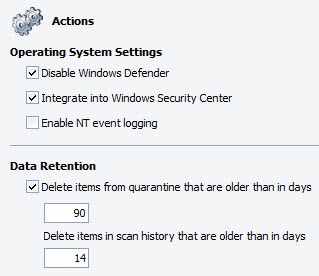
Aracı eylemlerini yapılandırmak için:
- Aracı Eylemleri ekranını açın (Politika Özellikleri> Ajan> Eylemler).
- Yapılandırma İşletim Sistemi Ayarları:
- Windows Defender’ı devre dışı bırakın: Agent makinelerinde Windows Defender yüklü varsa, çatışmalardan kaçınmak için onu devre dışı bırakmak en iyisidir.
- Windows Güvenlik Merkezine Entegre: Windows Güvenlik Merkezi’ne entegre etmek için seçin.
Önemli!
NT olay günlüğünü etkinleştirin Etkinlikleri günlükten çekecek bir üçüncü taraf program kullanmadığınız sürece etkinleştirilmemelidir. Günlük yapmak için aracıdaki kaynakları (bellek, CPU ve disk gibi) tüketir. Bu özellik öncelikle SDK müşterileri ve satıcıları içindir.
- Yapılandırma Veri saklama Ayarlar:
- Karantinadan günlerden daha eski olan öğeleri silin: Temsilcinin, 1 ila 365 arasında değişen belirli sayıda gün sonra karantinada depolanan öğeleri silmesini sağlamak için seçin.
- Varsayılan ayar 15 gündür; Bu öğeler ajan makinesinde karantinadan silinir
- Tarama geçmişinde günlerden daha eski olan öğeleri silin: 1 ile 365 gün arasında bir aralık girin. Varsayılan aralık 14 gündür
- Karantinadan günlerden daha eski olan öğeleri silin: Temsilcinin, 1 ila 365 arasında değişen belirli sayıda gün sonra karantinada depolanan öğeleri silmesini sağlamak için seçin.
- Tıklamak Uygula Değişiklikleri kurtarmak için
Politikalar için güncellemeleri yönetin
Güncellemeler, her bir ilke için aracı güncelleme ayarlarına göre makinelere dağıtılır. Aracı Güncelleme Ayarları, politikalar güncellemeleri aracılara dağıttığında ağ trafiği ve makine performansı üzerindeki etkisini yönetmenize yardımcı olur.
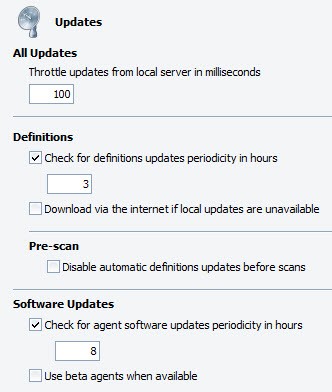
Politika başına güncellemelerin dağıtılmasını yönetmek için:
- Aç Ajan> Güncellemeler ekran Politika Özellikleri Her politika için
- Ayarlamak Yerel sunucudan milisaniye cinsinden gaz güncellemeleri Seçilen ilke altındaki makinelere güncellemeleri dağıtırken güncelleme sunucusundaki yükü kesmek için. Kısaltma için varsayılan değer 100 milisaniyedir, ancak aşırı bant genişliği kısıtlamalarına sahip ağlar için 60.000 milisaniye (veya 1 dakika) kadar ayarlanabilir. Ortalama güncelleme yığın boyutu yaklaşık 67 kb’dir. Genel bir rehber:
1 Mbps Ağ: 1000 milisaniye.
10 Mbps Ağ: 200 milisaniye.
100 Mbps Ağ: 50 milisaniye.
1 Gbps Ağ: 20 milisaniye- Seçme Tanımları kontrol edin Saatler içinde periyodikliği Otomatik tanım güncellemelerini açmak ve ardından güncelleme aralığı için saatler içinde bir sayı girmek için. Varsayılan, 1 saatlik aralıklarla otomatik olarak kontrol etmektir. Aralık değerleri 1-72 saattir. En iyi 1 ila 3 saat arasında ayarlanmış. Güncellemeler için varsayılan başlangıç zamanı, bilgisayarın ilk çıktığında. Örneğin, bilgisayar 7: 43’te artıyorsa.M. ve her 3 saatte bir güncellemeleri kontrol eder, 10:43 tarihinde kontrol edecektir.M., 1:43 P.M., 4:43 P.M., ve benzeri
- “Taramalardan Önce Otomatik Tanımları Devre Dışı Bırak” Ayarı:
- Herhangi bir tarama türünü çalıştırmadan önce aracının en son tanımları otomatik olarak aldığından emin olmak için açıklama (önerilir)
- Aracı makinelerinin daha eski modeller olup olmadığını ve daha yavaş çalışıp çalışmadığını veya tanımlar için aralık sık sık ayarlanmış olup olmadığını seçin (1-3 saat)
- Not! Bu ayar tarama ayarı ile birlikte yapılmalıdır “Dakikalar halinde planlanan tarama başlangıç sürelerini rastgeleleştirin.
- Dizüstü bilgisayarlarda (veya uzak kullanıcılarda) aracıların İnternet üzerinden VIPRE güvenliğine bağlanması için, aracı VSS veya Update Server ile iletişim kuramazsa, seçin, seçin Yerel güncellemeler mevcut değilse internet üzerinden indirin. Makineler internete erişmek için bir proxy gerektiriyorsa, ilke proxy ayarlarını yapılandırdığınızdan emin olun
Ayrıca, tüm güncellemelerin bir güncelleme sunucusu yerine doğrudan Vipre Security’den geldiğini de belirleyebilirsiniz
Önemli! Bu seçenek ağınız üzerindeki aracılar için kullanılırsa, bu WAN üzerinde bir zorlama yapabilir.
Önemli!
Bu seçeneği özenle kullanın. Önceki bir sürüme geri dönmeniz gerekiyorsa, her bir aracının manuel olarak kaldırılması ve yeniden yüklenmesi gerekebilir.
Ajan İletişim Ayarları
İletişim ekranı, ajanların Vipre Site Hizmeti (VSS) ile nasıl iletişim kurduğunu kontrol etmenizi sağlar. Varsayılan ayarlar, dizüstü bilgisayarlarda çalışan ajanlar da dahil olmak üzere 100 ila 400 ajandan oluşan ortamlar için uygundur. Yaklaşık 500’den fazla ajandan oluşan daha büyük ortamlar, bu varsayılanlarda ayarlamalar gerektirebilir.
Not! Ajan iletişim aralıklarını yalnızca gerekli hale getirirse değiştirin.
VSS ile aracı iletişim aralıklarını yönetmek için:
- İtibaren Site Gezgini, Yapılandırmak istediğiniz Windows ilkesini çift tıklatın
- Politika Özellikleri ekranının sol bölmesinden genişletin Ajan ve tıklayın İletişim
- Aşağıdaki iletişimi yapılandırın Aralık:
- Ajan Durumu Kalp Atışı Dakikalar İçinde
Temsilcinin ne sıklıkla VSS’ye çağırdığını belirler, öncelikle ajanın çalıştığını doğrulamak için. İletişimden geçen belirli bilgiler, aracı, tehdit veritabanı ve işletim sistemi sürümlerini, IP adresini ve aracı durumunu içerir.
- İçinde Politika Sunucusu Alan, makinedeki anahtar İsim veya IP adresi Politika güncellemelerini bu politika tarafından yönetilen aracılara dağıtan VIPRE sunucusunun.
- İçinde Liman Alan, VSS’nin aracı talepleri ve güvenlik bilgilerini almak için kullandığı TCP bağlantı noktasında anahtar.
- Yapılandır Aracı etkileşimi için site sunucusu ayarları:
- Tıklamak Uygula Ve TAMAM.
Temsilciler için proxy ayarları
Temsilciler bir Vekil Tanım güncellemeleri elde etmek için İnternet’e ulaşmak için, proxy ayarlarını ilkeye atanan tüm aracı makineleri için geçerli olacak politika düzeyinde ayarlayın.

Aracılar için proxy ayarlarını politika düzeyinde yapılandırmak için:
- Politikanın Proxy Ayarları ekranını açın (İlke Özellikleri> Aracı> Proxy Ayarları).
- Seçme Vipre Security ile iletişim kurarken bir proxy sunucusu kullanın Politikanın Proxy ayarlarını etkinleştirmek için.
- İçinde Adres Box, Proxy Sunucusunun Tam Nitelikli Etki Alanı Adını (FQDN) girin. Proxy’nin IP adresi önerilmez.
- Giriş Liman, tipik olarak bağlantı noktası 8080.
- Proxy için kimlik doğrulama kullanıyorsanız, Kimlik doğrulaması gerektirir onay kutusu ve bir kullanıcı adı, şifre ve etki alanı belirtin.
- Yı kur Kimlik Doğrulama Türü Proxy’niz için aşağıdakilerden birini seçerek: NTLM, Basic veya Digest. Ortak tip NTLM’dir ve ISA sunucuları tarafından kullanılır.
- Tıklamak Uygula Değişiklikleri kurtarmak için.
Agent Power Tasarruf Ayarları
Güç Ayarlar, Power Koruyucu Modunda dizüstü bilgisayarları işlemek için ayrı politikalarda kullanılır. Bir aracı çalıştıran dizüstü bilgisayarlar için varsayılan ayarlar. Bu özellik, aracı yazılımının, tükenmiş bir dizüstü bilgisayar pilinden beklenmedik bir güç kaybı nedeniyle kesintiye uğrayabilecek güncelleme döngüsünü tamamlayabilmesini sağlamak için dahil edilmiştir.
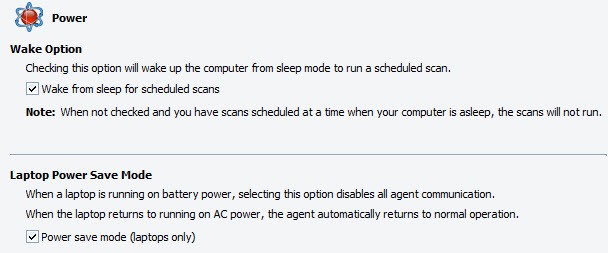
Power Kaydet ayarlarını yapılandırmak için:
- İçinde Politika Özellikleri, açık Ajan> İletişim.
- Aşağıdaki varsayılan ayarlardan herhangi birini buna göre değiştirin:
- Zamanlanmış taramalar için uykudan uyan: Bu seçeneği seçmek, planlanan bir tarama çalıştırmak için bilgisayarı uyku veya kış uykusuna yatırır. Bu seçeneğin sunulması, ajana uyku veya kış uykusuna yatarken planlanan taramaları göz ardı etmesini söyler. Bir aracının bilgisayarı Windows uyku modunu kullandığında ve bu seçenek seçilmediğinde, bilgisayar özellikle hareketsizlik dönemlerinde önemli sistem taramalarını kaçırma riski altındadır. Bilgisayarın korunduğundan emin olmak için manuel tarama çalıştırın veya uykuda olmadığı için bir tarama planlayın.
- Güç Kaydet Modu (Yalnızca Dizüstü bilgisayarlar): Bir dizüstü bilgisayar pil gücünde çalışırken, bu seçeneği seçmek aracı planlanan taramaları çalıştırmasını veya güncellemeleri kontrol etmesini devre dışı bırakır. Ancak, aktif koruma çalışmaya devam edecek ve taramalar ve güncellemeler manuel olarak çalıştırılabilir. Dizüstü bilgisayar AC Power’da çalışmaya döndüğünde, aracı otomatik olarak normal çalışmaya geri döner. Bu seçeneğin sunulması, bir aracının güncellemeleri kontrol etmeye ve pil gücünde planlanan taramaları çalıştırmaya devam etmesine izin verecektir.
- Tıklamak Uygula Değişiklikleri kurtarmak için.
Aktif Koruma Ayarları
Yapılandırma Aktif Koruma (AP) Politika kapsamında kurulan tüm temsilciler için erişim koruması için ayarlar.
Önemli!
Aktif koruma, diğer herhangi bir erişimli tarayıcı ile etkinleştirilmemelidir. Sistem performansında ve/veya mavi ekranlarda belirgin bir azalma ortaya çıkabilir.
Etkin koruma ayarlarını yapılandırmak için:
Uyarı!
Gelişmiş aktif korumanın devre dışı bırakılması, işlem izlemesini devre dışı bırakacak ve sistemlerinizi enfeksiyonlar için savunmasız bir duruma yerleştirecektir. Bu seçeneği etkin bırakmanızı şiddetle tavsiye ediyoruz. Belirli bir ortamınız veya uç noktanız için devre dışı bırakılması gerektiğini düşünüyorsanız, lütfen bunu yapmadan önce destek ekibimize danışın.
- Seçme Etkinleştirilmiş Bu politika altındaki acenteler için AP’yi açmak.
- İsteğe bağlı olarak seçin Potansiyel olarak kötü niyetli eylemler yapan süreçleri engeller(Yalnızca Vipre uç nokta güvenliği). Bu, potansiyel olarak kötü niyetli davranışları kontrol etmek için süreçleri aktif olarak izler. Kötü niyetli bir işlem bulunursa, işlem durdurulur ve tekrar başlamasını engeller. İşlemin oluşturduğu herhangi bir kötü amaçlı dosyayı kaldırdı.
- İsteğe bağlı olarak seçin AP blokları ve karantinalarında bilinen riskleri bilgilendirin Son kullanıcıların bilgisayarlarında bir şeylerin karantinaya alındığını bildirmek için.
- Yapılandır Erişimde AP’nin erişildiğinde dosyalara nasıl yanıt vereceğini kontrol etmek için. İster performans için daha fazla veya güvenlik için daha fazla olsun, ortamınız için güvenlik ihtiyaçlarına göre ayarlayabilirsiniz:
- Yalnızca yürütme (Verim): Yürütmeye çalışan herhangi bir dosyayı taramak için AP’yi seçin. Bu ayar sırasında optimal normal koşullar.
- Yalnızca yüksek riskli uzantılar: ASP için yalnızca Vipre Güvenliği ve Siz (Yönetici Bilinen) “Yüksek Riski” düşünen uzantıları olan dosyaları taramak için seçin.”Yani, listelenen uzantılardan birine sahip bir dosyaya dokunulduğunda, taranacak. Ayrıca, yürütmeye çalışan herhangi bir dosya taranacak.
- Vipre bilinen: “Yüksek riskli olduğu kanıtlanmış olan dosya uzantılarını (Exe, INI, HLP ve BAT gibi) listeler.”AP’nin erişimi kontrol etmemesini isteyebileceğiniz bu uzantılardan herhangi birini seçebilirsiniz.
- Yönetici bilinir: Erişimde kontrol edilecek yönetici tanımlı uzantıları listeler. Bu listeye ekleyebilir ve bu listeden çıkarabilir ve ardından erişimde kontrol edilmek istediğiniz uzantıyı seçebilirsiniz.
- Eklemek: Bilinen yönetici listesine yeni bir uzantı eklemek için tıklayın. Yeni uzantıyı etkinleştirmek için seçin.
- Kaldırmak: Bilinen Yönetici listesinden bir uzantıyı vurgulayın (kutuyu kontrol etmeden) ve Kaldır’ı tıklayın. Uzatma, onay olmadan hemen listeden kaldırılacaktır.
- Tüm dokunaklı dosyalar (Güvenlik): daha yüksek bir koruma durumu içindir ve sadece kötü amaçlı yazılım salgını şüphelenilmesi veya meydana gelmesi durumunda etkinleştirilmelidir. Etkinleştirildiğinde, tüm dosyalar kopyalandıklarında veya dokunulduğunda tarar.
Önemli!
“Tüm Dokunmuş Dosyalar” ı kullanırken, sık sık izlemelisiniz ve çok dikkatli olmalısınız. Bu ayar, bilgisayar özelliklerine ve çalışan programların sayısına ve türüne bağlı olarak daha yavaş sistem performansına neden olabilir.
- Yapılandır Kullanıcı kontrolü:
- Kullanıcının etkin korumayı yapılandırmasına izin verin: AP’nin tam kontrolünü son kullanıcılara devirmek için seçin. Ajanların bu konsolda AP için neyin ayarlandığına bağlı olmasını belirtmeyin.
- Kullanıcının etkin korumayı etkinleştirmesine/devre dışı bırakmasına izin verin: Kullanıcıların AP’yi ajanlarından etkinleştirmesine/devre dışı bırakmasına izin vermek için seçin.
- Tıklamak Uygula Değişiklikleri kurtarmak için.
E -posta Koruma Ayarları
Outlook ve SMTP ve POP3 destekleniyor. Enfekte e -posta ekleri kaldırılır ve değiştirilir .Enfekte olduklarını ve böylece karantinaya alındığını gösteren txt dosyası.
E -posta Koruma Ayarlarını Yapılandırmak için:
- İçinde Politika Özellikleri, açık E -posta Koruması.
- Olanak vermek E -posta Koruma Ayarları:
- Etkin: Ekler dahil tüm gelen ve giden e -posta mesajlarını tarayacak bu politika için e -posta korumasını açmayı seçin.
- Anti-pholess’ı etkinleştirin: Anti-pholess’i etkinleştirmek için seçin. Etkinleştirildiğinde ve bir kimlik avı e-postası alındığında, bilinen kötü URL bağlantısı e-postadan çıkarılır ve son kullanıcıyı kimlik avı dolandırıcılığından korur. (Bu işlev Vipre Premium ve Vipre uç noktası güvenliği için geçerlidir).
- Bir veya daha fazla etkinleştir E -posta Müşterileri (SSL desteklenmez):
- Outlook için Korumayı Etkinleştir
- Diğer e -posta istemcileri için korumayı etkinleştirin
- Eğer E -posta İstemci Bağlantı Noktaları 110/25 varsayılanlarından farklıdır, buna göre yapılandırın.
Önemli!
Bir aracı makinesinde çalışan bir e -posta istemcisi olan bir e -posta istemcisini etkinleştiriyor/devre dışı bırakıyorsa, e -posta istemcisinin yeniden başlatılması gerekir.
- Yapılandır Kullanıcı kontrolü:
- Kullanıcının e -posta korumasını etkinleştirmesine/devre dışı bırakmasına izin verin: Seçildiğinde, e -posta koruması için kullanıcı arayüzü denetimlerine bu ilke altındaki aracılar tarafından erişilebilir. Seçilmediğinde, e -posta korumasının etkinleştirilmesi/devre dışı bırakılması, aracılara erişilemez.
- Tıklamak Uygula Değişiklikleri kurtarmak için.
E -posta uyarıları
E -posta uyarıları, VSS tarafından girdiğiniz alıcılara gönderilen e -posta mesajlarıdır. Yapılandır E -posta uyarıları Tarama, aktif koruma, e -posta koruması ve yama yönetimi dahil aracı etkinlikleri için (Vipre premium veya uç nokta güvenliği). E -posta uyarıları politika düzeyinde yapılandırılır.
Uç! E-posta uyarıları gerçek zamanlı olarak almak yerine, günlük bir tehdit Bulunan Ayrıntı Raporu planlamak için rapor izleyicisini kullanmayı düşünün. Bir taramadan sonra en şiddetli riskler için uyarılar ayarlayabilir ve geri kalanı için raporları kullanabilirsiniz.
Tehdit algılamaları için e -posta uyarılarını tarayarak yapılandırmak için:
- Sitenin e -posta sunucusu ayarlarının yapılandırıldığından emin olun.
- İçinde Politika Özellikleri, açık E -posta Uyarıları> Tarama.
- Tıklamak Eklemek. Tarama Tehdit Algılama E -posta Uyarısı iletişim kutusu görüntüleri.
- Bir alıcının e -posta adresini girin.
- Ondan Şiddet açılır kutu, bir risk seviyesi seçin. Bir tarama sırasında seçtiğiniz ciddiyet veya daha yüksek, ayrıntılarla birlikte bir e -posta, listedeki alıcılara gönderilir.
- Tıklamak TAMAM. E -posta adresi listede görüntülenir.
- Bir e -posta uyarısı alıcısını düzenlemek için bir e -posta adresi seçin ve ardından tıklayın Düzenlemek İstediğiniz değişiklikleri yapmak için.
- Bir e -posta uyarısı alıcısını kaldırmak için bir e -posta adresi seçin ve ardından tıklayın Kaldırmak.
Etkin koruma için e -posta uyarıları yapılandırmak için:
- Bir e -posta uyarısı alıcısı taşıyın, bir e -posta adresi seçin ve ardından tıklayın Kaldırmak.
E -posta Koruması için e -posta uyarılarını yapılandırmak için:
- Sitenin e -posta sunucusu ayarlarının yapılandırıldığından emin olun.
- İçinde Politika Özellikleri, açık E -posta Uyarıları> E -posta Koruması.
- Tıklamak Eklemek. E -posta Koruması E -posta Uyarısı iletişim kutusu görüntüler.
- Tıklamak TAMAM. E -posta adresi listede görüntülenir. E -posta koruması bir e -postada kötü amaçlı yazılım algıladığında, listedeki alıcılar ayrıntıları içeren bir uyarı alacaktır.
- Bir e -posta uyarısı alıcısını düzenlemek için bir e -posta adresi seçin ve ardından tıklayın Düzenlemek İstediğiniz değişiklikleri yapmak için.
- Bir e -posta uyarısı alıcısını kaldırmak için bir e -posta adresi seçin ve ardından tıklayın Kaldırmak.
Politika İstisnaları
İstisnalar Ekranlar, yönetici olarak, bir ilkeye atanan tüm aracılar için izin verilen veya engellenmesini istediğiniz dosyaları, yollu dosyaları ve/veya klasörleri atamak için kullanılır. Bu, Vipre’in aktif koruma, e -posta koruması ve taramalar dahil olmak üzere tehditleri tespit etmek için kullandığı tüm yöntemler için geçerlidir.
Eklemek Her zaman engellendi Bilinen bir tehdit olarak ele alınacak öğeler. Örneğin, ABCX’i kötü bir uygulama olarak ekleyecekseniz, ABCX bu politika kapsamında bir makinede yürütülürse, ABCX’in çalışması otomatik olarak engellenir.
Eklemek İstisnalar Tehdit tanımlarını geçersiz kılarak her zaman koşmasına izin verilecektir.
Bir öğe eklemek için:
- İçinde Politika Özellikleri, aç İstisnalar> Her Zaman Bloklanır veya İstisnalar Uygulanabilir ekran.
- Tıklamak Eklemek ve aşağıdaki seçeneklerden seçim:
- Dosya Ekle: VIPRE için bir dosya seçin ve adlandırılan tüm dosyaları engellemek/yok saymak “örnek.exe” Dosyanın nerede bulunduğuna bakılmaksızın (e -posta eki, ağ, kullanıcı makinesi, taşınabilir sürücü vb.).
- Yolla dosya ekle: VIPRE için yola sahip bir dosya seçin ve adlandırılan tüm dosyaları engellemek/yok saymak “örnek.exe” Bu tam yolla. Dosya taşınırsa veya bu adla başka bir dosya başka bir yerse, Vipre bu dosyayı potansiyel kötü amaçlı yazılım olarak bir kez daha sorgulayacak.
- Klasörü eklemek: İçindeki tüm içeriği engellemek/yok saymak için VIPRE için bir klasör seçin. Belirli bir klasör taşınırsa veya bu adla başka bir klasör başka bir yerse, Vipre bu klasördeki programları bir kez daha potansiyel kötü amaçlı yazılım olarak sorgulayacak.
- Klasör dosyasının adını, yolunu girin.
-veya-
Tıklamak Araştır ve eklemek için dosyayı, yolu veya klasörü bulun.
- Tıklamak TAMAM.
- Tıklamak Uygula Değişiklikleri kurtarmak için.
Bir öğeyi kaldırmak için
- Bir satır seçin ve tıklayın Kaldırmak.
- Tıklamak Uygula Değişiklikleri kurtarmak için.
İstisnalarda joker karakterler kullanmak
Vipre, istisnalar için joker karakterleri destekler (her zaman izin verilen ürünler). Bu ortam değişkenlerini içermez. Desteklenen joker karakterler:
- ‘?’ – Dizin ayırıcı hariç tam olarak bir karakterle eşleşir.
- ‘*’ – Dizin ayırıcı hariç sıfır veya daha fazla karakterle eşleşir.
Desteklenen Varlık Türleri:
Tam yol
Bir dosyaya tam olarak belirtilen yol, joker karakterlere izin verilmiyor.
Örnek: “C: \ Windows \ System32 \ Kernel32.DLL “
Tam Yol Deseni
Bir dosyaya tam olarak belirtilen yol, joker karakterlere izin verildi.
Örnek: “C: \ Windows \ System32 \*32.DLL “
Dosya adı
Sadece bir dosyanın adı, joker karakterlere izin verilmiyor.
Dosya Adı Deseni
Sadece bir dosyanın adı, joker karakterlere izin verildi.
Dosya
Bir klasöre tam olarak belirtilen yol, izin verilmeyen joker karakterler (dizin ayırıcı ile sonlandırılmalıdır).
Örnek: “C: \ Windows \ System32 \”
Not! Klasör desenleri, bir dizin ayırıcı ile sonlandırılan tam yol desenleri olarak uygulanır.
Not! Klasör varlıkları özyinelemelidir ve bu nedenle klasörün kendisi ve herhangi bir soyundan gelen dosyalar ve klasörlerle eşleşecektir.
Örnekler: “C: \ Windows \” eşleşir “C: \ Windows \”, “C: \ Windows \ System32 \”, “C: \ Windows \ Notepad.exe “,” c: \ windows \ system32 \ regedit.exe “, vb
Çoklu yol seviyeleri
Joker karakterler tam olarak bir Windows komut isteminde olduğu gibi davranmalı, sürücü de dahil olmak üzere birden fazla yol seviyesinde joker karakterleri desteklemenin ek özelliği.
Örnekler:
“*. DLL ” – Maçlar” Kernel32.DLL “,” Advapi32.DLL “,
vb “c: \ windows \ system32 \*. DLL ” – Maçlar” C: \ Windows \ System32 \ Kernel32.DLL “,
“C: \ Windows \ System32 \ Advapi32.dll “, vb
“?: \ Win*\ sistem*\*. DLL ” – Maçlar” C: \ Windows \ System32 \ Kernel32.DLL “,” D: \ Winnt \ System \ Advapi32.dll “, vbİzin verilen tehditleri eklemek
VIPRE, ağınızda tehdit etmemeyi düşünebileceğiniz ve çalıştırmanıza izin vermek isteyebileceğiniz öğeleri algılayabilir. Örneğin, sanal ağ bilgi işlem (VNC) ve uzaktan yönetici (radmin), kuruluşunuzda kullanım için kabul edilebilir olarak kabul edilebilir, ancak başka bir kuruluşta tehdit olarak kabul edilebilir.
İzin verilen bir tehdit eklemek için:
- Bir Site> Karantina Sekmesi veya Politika> Karantina Sekmesi.
Veya:
Şu yöne rotayı ayarla Korumalı Bilgisayarlar> Aracı Ayrıntıları> Geçmiş Tarama Sekmesi. - Bir tehdide sağ tıklayın ve seçin Tehdide izin ver. Tehdit penceresine izin ver.
- Bu tehdide izin verilmesi gereken politikaları seçin.
- Tıklamak TAMAM.
- İzin verilen tehdit artık seçtiğiniz politikalar için izin verilen tehdit listesinde gösteriliyor (Politika Özellikleri> İzin Verilen Tehditler).
Ajan Kurulum Yönetimi – Yapılandırma
Konfigürasyon Ekran, aracı etkileşimi için site hizmet ayarlarını yapılandırmanıza ve politika için otomatik aracı kurulumlarını etkinleştirmenizi/devre dışı bırakmanızı sağlar.
Otomatik ajan kurulum seçenekleri:
- Etkinleştirilmiş: Otomatik aracı kurulumunu etkinleştirmek için seçin politika düzeyi. “Etkin” aşağıdaki onay kutuları “Etkin” seçilinceye kadar gri olarak çıkarılır.
Not! Zamanlanmış bir aracı kurulumunun gerçekleşmesi için hem politika hem de site düzeyinde zamanlanmış aracı kurulumunu etkinleştirmelisiniz. Site düzeyinde planlanan aracı kurulumunu etkinleştirmek için Site Özellikleri> Otomatik Aracı Kurulum Ayarları. - Sadece bu makinelere yüklemeye çalışın.Bir ping için: Seçildiğinde, VSS önce her makineye ping atmaya çalışır, ardından yalnızca yanıt verenlere yükler ve aracı kurulum süresini önemli ölçüde azaltır.
Not! Vipre ve iş istasyonları arasındaki ICMP (İnternet Kontrol Mesaj Protokolü) trafiğini engelliyorsanız, bu seçeneği seçmeyin. Bu, pinglerin büyük bir ping zaman aşımı değeri başarısız olmasına ve yaratmasına neden olacak, böylece dağıtım süresini önemli ölçüde artıracaktır.
Temsilci kurulumu:
- Ajan türü: Seçilen ilke için kullanılacak açılır kutudan bir aracı seçin.
Önemli!
Bu politika altındaki makinelere zaten kurulmuşsa, önce bunları kaldırmalısınız. Ardından, farklı bir aracı seçin ve bu politika için bunları yeniden yükleyin.
Bu aracı kurulum seçeneklerinin görünmesi için, önce bunları site düzeyinde (aracı yazılımı ekranı) seçmeniz ve indirme şansı vermelisiniz. İndirildikten sonra, onları seçme yeteneği mevcut olacaktır
Uyumsuz yazılımın kaldırılmasını yapılandırın
Bir aracı bir bilgisayara dağıtıldığında, sistemi uyumsuz yazılım için otomatik olarak tarar. Uyumsuz Yazılım.
Uyumsuz yazılım ayarları, uyumsuz bir uygulama tespit edildiğinde VIPRE tarafından gerçekleştirilen eylemleri belirtmenizi sağlar.
Uyumsuz yazılım kaldırma ayarlarını yapılandırmak için:
- İtibaren Site Gezgini, Yapılandırmak istediğiniz Windows ilkesini çift tıklatın.
- Politika Özellikleri ekranının sol bölmesinden genişletin Temsilci kurulum yönetimi ve tıklayın Uyumsuz yazılım.
- Listeyi Göster’i tıklayın. Uyumsuz yazılımın tam listesi için.
- Açık Politika Özellikleri> Kurulum Yönetimi> Uyumsuz Yazılım.
- Uyumsuz yazılımın kaldırılmasını etkinleştir/devre dışı bırakın.
- Yazılımın kaldırılmasından sonra Agent Machine’in Otomatik Yeniden Yeniden Yatırmayı Etkinleştir/Devre Dışı Bırak.
- Tıklamak Uygula Değişiklikleri kabul etmek.
Bu makale yardımcı oldu mu?